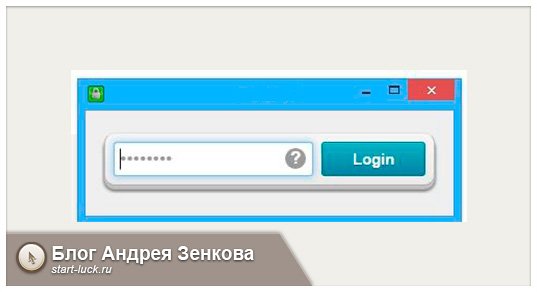Здравствуйте, уважаемые читатели блога Start-Luck. Не так давно я рассказывал о том, как узнать все пароли и явки через браузер. Любой желающий, имеющий доступ к вашему компьютеру может без особенных проблем получить данные от профиля Вконтакте, Одноклассников или онлайн-банка. Все что для этого потребуется – 3 минуты наедине с вашим ноутбуком. Как же защитить данные?
Вам нужен браузер с паролем на вход. К счастью, привыкать к новому интерфейсу не придется. Я расскажу как установить защиту на Яндекс Браузер, Google Chrome, Opera и Мозилла. В некоторых случаях вам понадобится расширение, в других есть встроенная возможность установки пароля, ну а третьи предполагают установку бесплатной программы на ПК.

Последний способ, о котором я расскажу поможет не только разобраться с браузером. Благодаря ему вы сможете закрыть любые другие программы. Также, хоть я уже и рассказывал о способах создания и запоминания самых надежных паролей, я снова дам вам всего один полезный совет, который позволит решить проблему и обеспечить максимальную защиту данных.
Ну что ж, давайте начинать.
Расширение для Google Chrome
Раньше я постоянно пользовался браузером Chome для серфинга в интернете, поэтому с него и начну. Он довольно популярный, но к сожалению, в нем нет стандартных настроек, позволяющих поставить код на запуск.
Зато есть куча расширений, которые без труда можно скачать в магазине приложений. Конечно же, я расскажу про бесплатный вариант – LockPW. Пройдите по этой ссылке и попадете в Интернет-магазин Chrome. Осталось только нажать на копку «Установить» в верхнем правом углу.
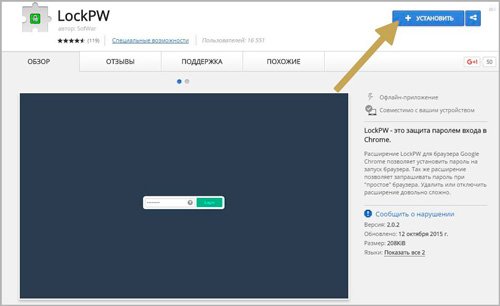
После того, как установка завершена, вам предложат настроить софт. Не проблема.

Путь к программе размещается автоматически. Щелкните по этой кнопке, чтобы утилита работала даже в тех случаях, когда вы заходите в режим инкогнито. О нем я не так давно написал отдельную статью.
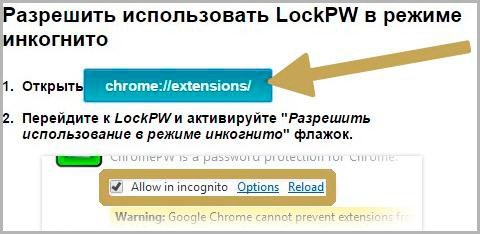
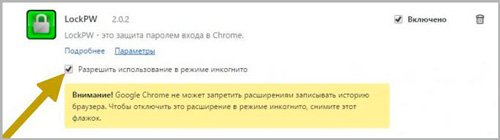
Теперь вас ждет куча ненужной информации. Просто нажимайте «Далее», пока не доберетесь до самого интересного. Вам предлагается ввести пароль три раза, чтобы не ошибиться, а затем сохранить изменения.
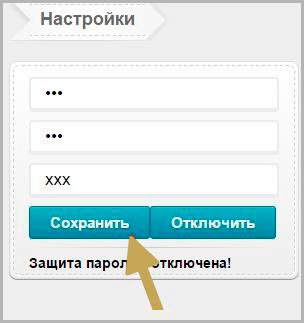
Чтобы при эксплуатации не возникало проблем, увеличьте количество попыток для входа.
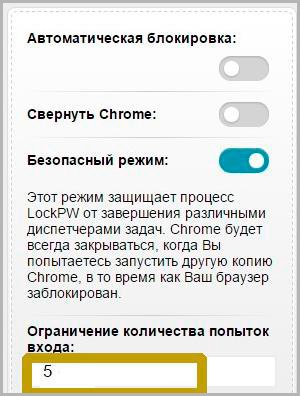
Готово. Теперь, всякий раз, когда вы захотите полазить в интернете через Google Chrome, перед вами будет появляться окошко с предложением ввести секретный код. Главное не забыть его.
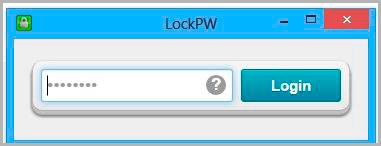
Стандартные возможности Mozilla
Если у вас нет желания заморачиваться с установкой дополнительных плагинов, программ и расширений, лучшим вариантом станет Мозилла. В автономном режиме пароль на вход поставить не получится, а вот защитить личную информацию – это пожалуйста. Никто не сможет добраться до логинов и кодов, которые вы сохраняете в этом браузере.
Нажимаете на три параллельные прямые в правом верхнем углу сайта, затем в появившемся меню выбираете «Настройки».
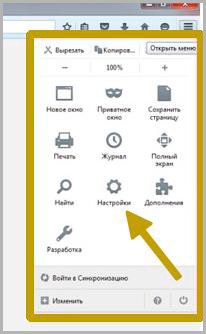
Перейдите во вкладку «Защита» и поставьте галочку напротив функции «Использовать мастер-пароль.
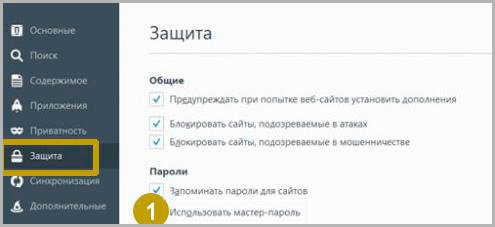
Осталось два раза ввести шифр и готово.

Кому-то этот вариант может показаться даже более удобным. По сути, паролем мы хотим защитить свои личные данные, так зачем вводить его каждый раз при входе в программу, если можно поставить его только на те сведения, которые действительно имеют для вас значение.
Дополнительная программа для Яндекса, Оперы и других
Благодаря способу, о котором я сейчас расскажу, вы сможете устанавливать пароль на абсолютно любые программы – браузеры, игры, Photoshop, Word и так далее. Если вам не понравился первый и второй вариант, актуальные для хрома и мозиллы, можете использовать этот.
Скачайте утилиту Game Protector. Эта ссылка ведет на официальный сайт. Не буду вдаваться в подробности установки, это максимально просто.
Итак, давайте откроем программу. Идем по порядку.
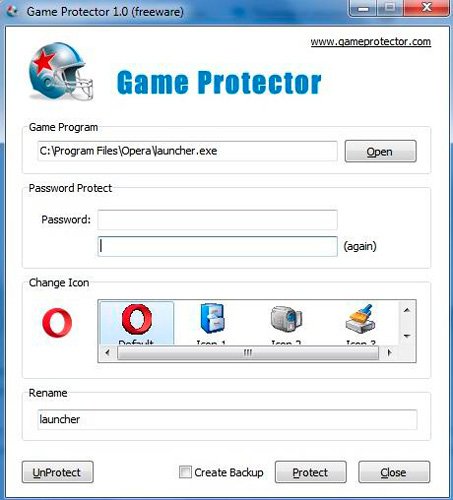
Любая утилита открывается при помощи файла с расширением exe. Вам необходимо найти именно ее, в папке с названием программы. Как правило, они хранятся в Program Files одного из дисков раздела «Мой компьютер».
Если вы работаете с Оперой, то файл будет называться launcher.exe, а с Яндекс Бразуером – browser.exe.
После того как путь найден, вам необходимо два раза ввести пароль для входа в программу, а затем сохранить изменения, нажав кнопку Protect.
Если вы чего-то не поняли или хотите наглядно посмотреть как прописать путь к файлу, то рекомендую вот этот видеоролик о программе Гейм Протектор.
Как придумывать надежные пароли и никогда их не забывать
Я уже рассказывал вам о том, как создать очень сложный пароль. Предлагаю вам воспользоваться программой Робоформ. Если добраться до пароля в браузерах достаточно просто, то с этой утилитой проблем не возникнет никогда и ни за что. Здесь есть двойная защита. Помимо пароля на программу, ваши коды еще и засекречены особым образом.
Самое приятное, на мой взгляд, что вам больше не придется запоминать длинные шифры, а создавать вы их теперь сможете из 16-20 символов, используя заглавные, строчные, цифры и специальные символы. Все дело в том, что система сама будет хранить и предложит ввести пароль, когда это будет нужно. При входе на сайт, для которого использовался код. Вам нужно будет запомнить пароль только от самого Робоформа и на этом все.
«Но как я буду вводить логины с телефона?», — спросите вы. Все просто. Купив лицензию вы получаете не только ПК-версию, но и приложение для телефона. Вы всегда будете иметь доступ к тысячам сайтов на которых когда-то регистрировались.
RoboForm также запоминает и другие формы – имя, фамилия, адрес электронной почты, номер банковской карты, домашний адрес и многое другое. Эту информацию вы также сможете вводить одним кликом.
На этом у меня все. Не забывайте подписываться на рассылку и группу Start-Luck Вконтакте, чтобы быть в курсе новостей и секретов продуктивной, быстрой и надежной работы за компьютером. До новых встреч.